Il PDF è un ottimo modo per salvare i documenti con il formato e il testo bloccati. Tuttavia, ti traccia una linea dura sulla modifica di un file PDF, ad esempio il ritaglio.
Se desideri ritaglia un file PDF per un formato uniforme, rimozione della firma, ridimensionamento del file o altri motivi, devi rivolgerti a un file Cropper PDF aiuto.
Non è richiesta alcuna conoscenza tecnica speciale. Quello che dovresti fare è seguire la guida passo passo come segue.
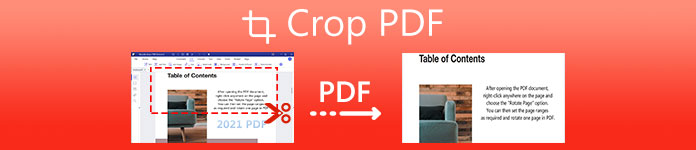
- Parte 1. Come ritagliare un file PDF con Adobe Acrobat Pro
- Parte 2. Come ritagliare gratuitamente pagine PDF con strumenti di ritaglio PDF online
- Parte 3. Domande frequenti sul ritaglio di file PDF
Parte 1. Come ritagliare un file PDF con Adobe Acrobat Pro
Puoi regolare l'area della pagina visibile con i servizi a pagamento di Adobe Acrobat Pro.
Apri il file PDF che desideri ridimensionare in Adobe Acrobat Pro, scegli Tools dal menu e fare clic su Modificare PDF per aprire il set di strumenti.
Clicchi Ritaglia pagine.
Trascina un rettangolo sulla pagina che desideri ritagliare e trascina le maniglie d'angolo per ridimensionare la pagina PDF che desideri.
Fare doppio clic sul rettangolo di ritaglio, quindi su Imposta caselle di pagina appare la finestra di dialogo, il che significa che la pagina deve essere ritagliata. Clic OK per confermare il ritaglio o effettuare nuove selezioni sovrascrivendo l'area di ritaglio.
Segui le operazioni precedenti per ritagliare una pagina PDF una alla volta. In alternativa, per ritagliare tutte le pagine PDF nella stessa dimensione di ritaglio, è sufficiente impostare l'intervallo di pagine o fare clic su Tutto per Intervallo di pagine.
Il ritaglio di un file PDF non riduce le dimensioni del file perché le informazioni sono semplicemente nascoste, non eliminate in Adobe Acrobat Pro. Impara qui a comprimere un file PDF in una dimensione più piccola.
Parte 2. Come ritagliare gratuitamente pagine PDF con strumenti di ritaglio PDF online
Se non hai intenzione di spendere qualche dollaro per l'acquisto di Adobe Acrobat Pro, questa parte è esattamente per te.
Esistono vari strumenti di ritaglio PDF online che possono modificare le dimensioni della tela PDF e i margini di ritaglio. La cosa più importante è che possono essere utilizzati gratuitamente. Senza Adobe Acrobat, puoi ritagliare facilmente un file PDF online con i ritagli PDF gratuiti.
Strumenti PDF Cropper in linea
Sejda Crop PDF online
Sejda è uno strumento di gestione PDF online gratuito. Offre quasi tutti gli strumenti di modifica per PDF, come comprimere PDF, convertire PDF, unire PDF, ritagliare PDF e altro ancora.
Offre servizi gratuiti per pagine di file PDF fino a 200 pagine o 50 MB e 3 attività all'ora.

AvePDF Ritaglia PDF
Simile a Sejda, AvePDF è un altro gestore di PDF gratuito online. Ritaglia un file PDF alla dimensione massima del file di 500 MB. Sia che il tuo file PDF sia archiviato localmente su computer Windows o Mac, o conservato in servizi cloud come Dropbox e Google Drive, può ritagliare facilmente il file PDF.
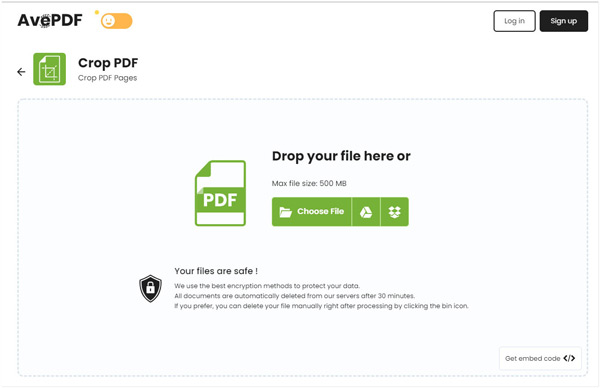
PDFCandy Ritaglia PDF
PDFCandy è un software simile a Sejda per il ritaglio di PDF. Non solo funziona su Windows, Mac, Linux, ma supporta anche iOS e Android. Questa forbice PDF taglia le parti di tutte le pagine in un file PDF senza alcuna selezione di una pagina specifica.
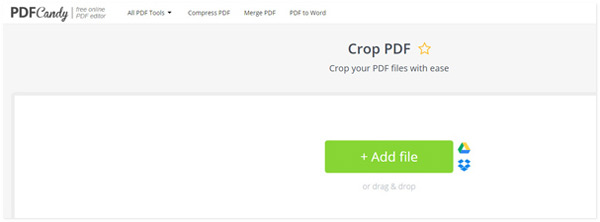
Strumento Ritaglia PDF DeftPDF
DeftPDF è un'altra opzione di ritaglio di PDF online. È possibile tagliare e ridurre i margini del PDF e modificare le dimensioni della pagina PDF mediante il ritaglio. Può ritagliare l'intero documento PDF e ritagliare le pagine individualmente.
Tuttavia, la dimensione massima del file PDF è limitata a 50 MB e dovresti comprimere la dimensione del file grande in uno più piccolo con un compressore PDF prima di caricare.
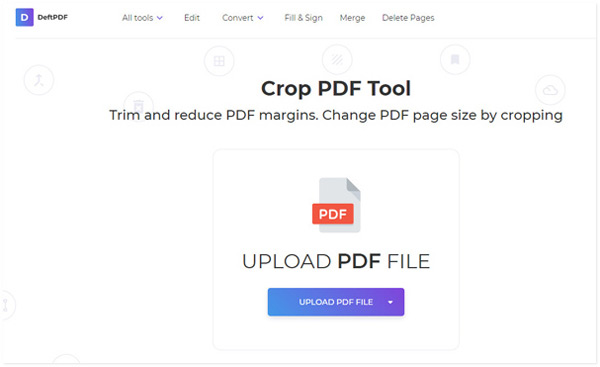
FacilitàPDF
EasePDF è anche uno strumento di ridimensionamento PDF online gratuito. È facile e veloce ritagliare un file PDF. Supporta il ritaglio in batch per caricare più file PDF e ritagliare tutte le pagine contemporaneamente. Rispetto ad altri ritagliatori di PDF online gratuiti, questo strumento è gratuito al 100% senza limiti di dimensioni o numero di file.
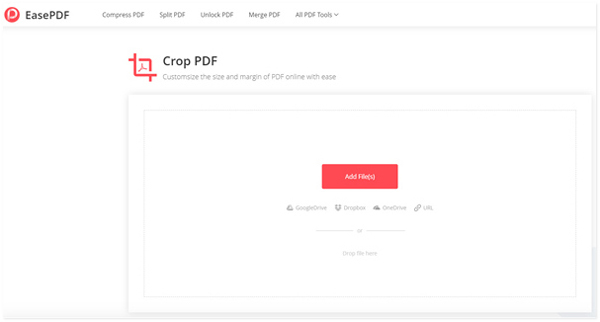
Come ritagliare un file PDF online
I suddetti troncatori di file PDF possono aiutarti a ridimensionare il tuo file PDF per rimuovere i margini o le firme. Qui, prenderemo Sejda come esempio per mostrarti come ritagliare un file PDF.
Apri questo PDF cropper online gratuito (https://www.sejda.com/crop-pdf) sul tuo browser su computer Windows o Mac.
Trascina e rilascia un file PDF dal tuo computer o aprilo dal tuo servizio cloud.

Scegli l'opzione di ritaglio da Automatico, Ritaglio massimo automatico, o Visualizza l'anteprima delle pagine e seleziona tu vuoi.
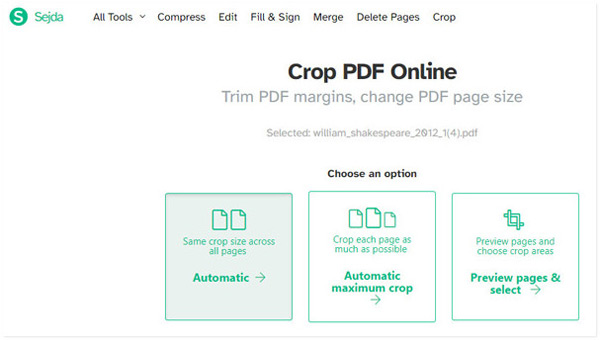
Quindi le prime 30 pagine di un file PDF verranno visualizzate da Blended, Pagina per pagina or Pari e dispari come si desidera.
Trascina il rettangolo per confermare l'area di ritaglio e impostare le dimensioni di ritaglio per una singola pagina.
Infine, fai clic sul Ritaglia PDF per iniziare a ritagliare il file PDF e fare clic su Scaricare al termine del processo per salvarlo sul tuo computer.
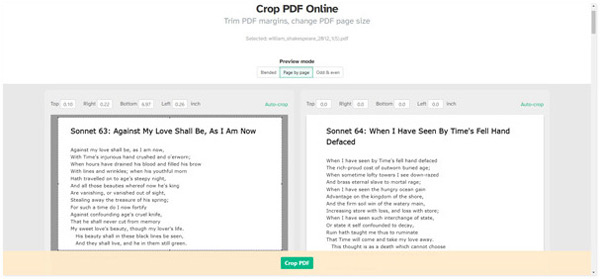
Successivamente, puoi aprire il file PDF ritagliato sul computer o trasferiscilo su iPad iPhone per leggere.
Parte 3. Domande frequenti sul ritaglio di file PDF
Google ha un editor PDF?
No. Google Drive non offre alcuna modifica dei PDF e non puoi modificare un layout PDF. Per modificare un testo PDF o cambiarne il formato, devi convertire PDF in Word per ulteriori modifiche con un file Convertitore da PDF a Word.
Posso ottenere Adobe Acrobat gratuitamente?
Adobe Acrobat offre una versione di prova gratuita. Con il quale, puoi utilizzare la versione più recente del programma insieme alle funzionalità complete. Dopo che la versione di prova gratuita è scaduta, è necessario eseguire l'aggiornamento alla versione pro per usufruire di tutte le funzioni.
Gli strumenti PDF online sono sicuri?
Non sembra essere sicuro caricare un file PDF riservato online per il ritaglio. Ma quei redattori di PDF online affermano che elimineranno il file PDF caricato entro poche ore. Dovresti pensarci due volte prima di ritagliare un file PDF importante online.
Conclusione
Ci sono vari motivi per ritagliare le pagine dei file PDF. Questo post condivide alcuni semplici modi per ridimensionare un file PDF con il software PDF Cropper. Puoi utilizzare il servizio a pagamento di Adobe Acrobat Pro per ritagliare la pagina sul tuo computer. In alternativa, puoi caricare il file PDF online per tagliare parti di un file PDF con i ritagli gratuiti.
Indipendentemente dal modo in cui scegli, dovresti prenderti cura dei tuoi file PDF importanti con informazioni riservate al loro interno.
Hai altre soluzioni consigliate per ritagliare un file PDF?
Fateci sapere lasciando i vostri commenti qui sotto.




